来源:小编 更新:2024-11-26 02:53:06
用手机看

微星小飞机(MSI Afterburner)是一款深受玩家喜爱的显卡超频和监控软件。它不仅可以帮助用户实现显卡的超频,还能实时监控硬件信息,如温度、功耗、帧数等。为了让更多用户能够轻松上手,本文将详细介绍如何设置微星小飞机的中文界面。

首先,您需要在微星官方网站下载微星小飞机的最新版本。访问微星官网(https://www.msi.com/Landing/afterburner/graphics-cards),在搜索框中输入“Afterburner”,点击搜索结果中的第一个链接进入下载页面。下载完成后,双击安装包进行安装。
在安装过程中,请注意以下几点:
选择安装路径时,尽量使用英文路径,避免中文路径导致问题。
安装完成后,重启电脑以使软件生效。

安装完成后,打开微星小飞机软件。在软件界面中,点击右上角的“设置”按钮,进入设置界面。
在设置界面中,找到“语言”选项,将其设置为“简体中文”。点击“确定”按钮保存设置。
此时,微星小飞机的界面将自动切换为中文界面。如果您发现某些功能按钮或选项卡仍然显示英文,可以尝试重启软件或重新安装。

微星小飞机的界面分为四个部分:
左侧区域:功能按钮区,包括小飞机官网、电脑软硬件信息查询、小飞机设置等。
上部区域:电脑硬件信息展示区,显示显卡当前的基本信息,如核心频率、显存频率、电压、温度等。
下方区域:电脑超频区,可以对电脑中的电压、频率和风扇进行调整。
右侧区域:用户自定义设置区,可以设置皮肤、监控项目、OSD显示等。
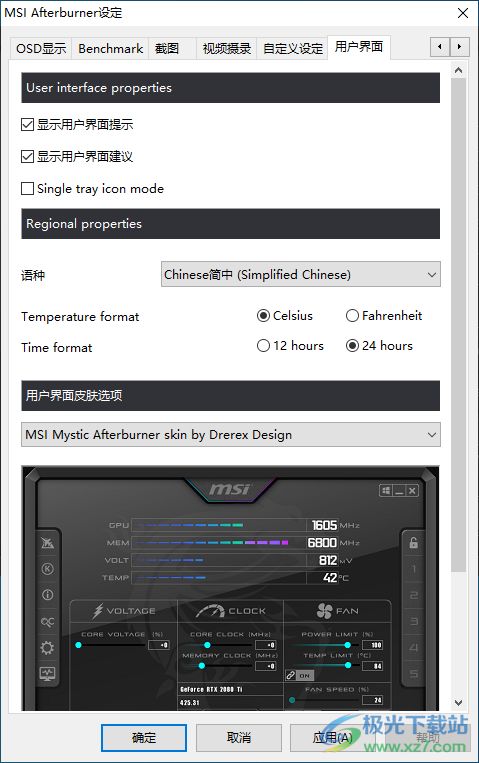
微星小飞机的OSD显示功能可以将硬件信息、帧数等实时显示在游戏画面中。以下是如何设置OSD显示的步骤:
打开微星小飞机软件,点击“设置”按钮。
在设置界面中,找到“检测”选项卡。
勾选您想要显示的硬件信息,如CPU温度、GPU温度、帧数等。
调整显示信息的颜色、大小、外观等。
点击“确定”按钮保存设置。
通过以上教程,您已经成功设置了微星小飞机的中文界面,并了解了其基本功能。现在,您可以开始使用微星小飞机进行显卡超频和硬件监控了。祝您使用愉快!